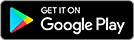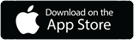Hướng dẫn kết nối Fchat với Pushsale
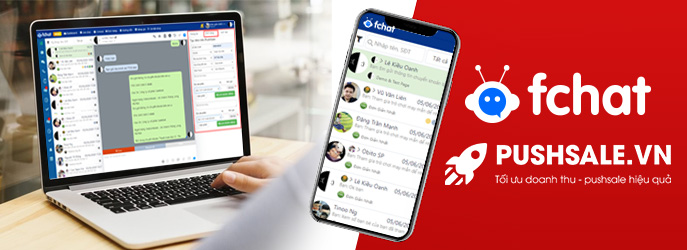
Kết nối Fchat với Pushsale giúp tự động đẩy đơn hàng / khách hàng từ Fchat sang hệ thống Pushsale để xử lý.
Để kết nối Fchat với Pushsale, bạn làm theo các bước sau đây:
Bước 1: Tạo và lấy token từ pushsale.vn
Tại biểu tượng Menu ở góc trên bên trái màn hình, bạn chọn 2. Marketing >> 2.12 Kết nối phần mềm thứ 3
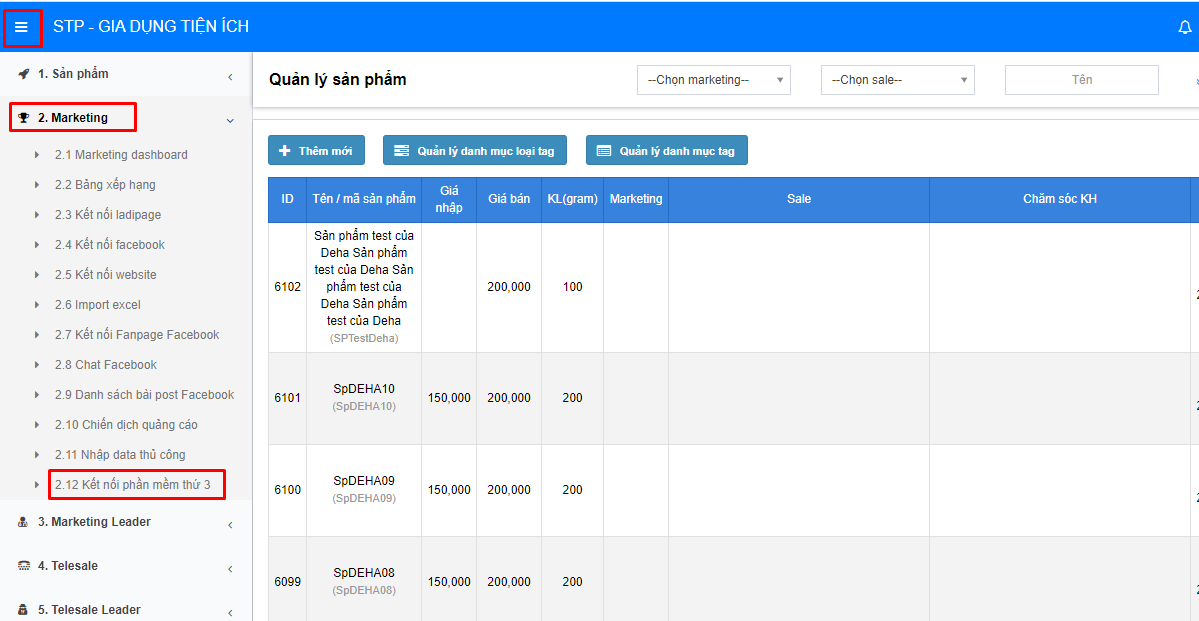
Tại màn hình hiển thị, bạn bấm vào biểu tượng Fchat và bật chế độ kết nối (nút chuyển sang màu xanh là OK)
Tiếp theo, bạn click Copy để copy Token kết nối này và đặt vào trong Fchat.
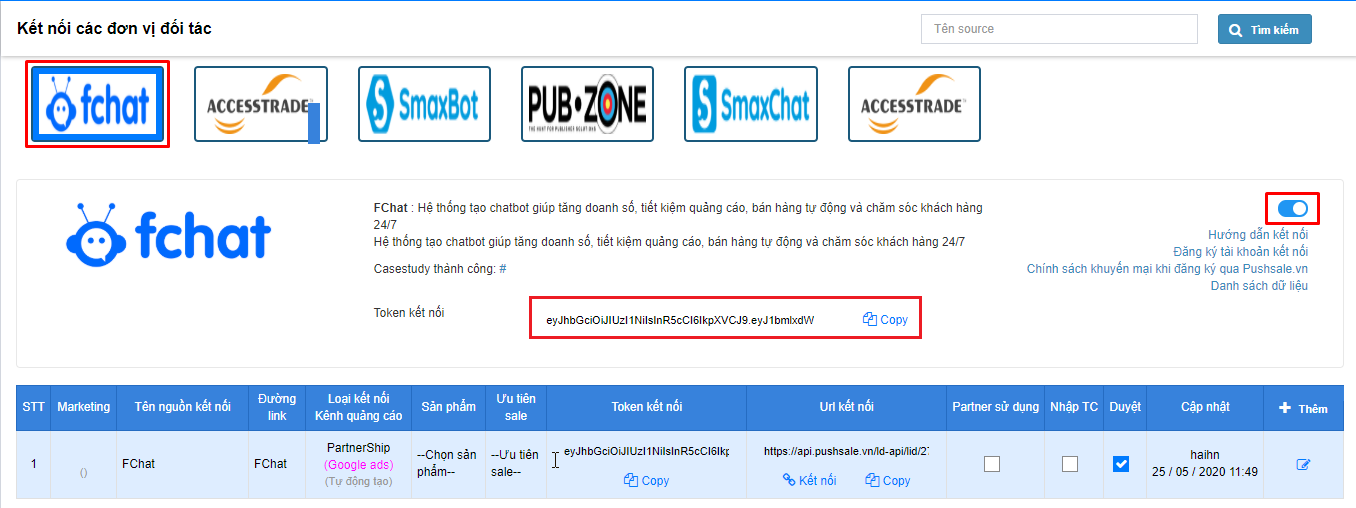
Lưu ý: Để token hợp lệ, hệ thống Pushsale cần được thiết lập các sản phẩm.
Bước 2: Cấu hình Pushsale trong Cài đặt shop Fchat
Tại màn hình Dashboard, bạn vào mục Cài đặt shop >> Kết nối để cấu hình Pushsale trong Fchat.
Bạn tick chọn mục Tại Pushsale.vn và nhập Token kết nối bạn đã copy tại bước 1 và bấm chọn Lưu thiết lập.
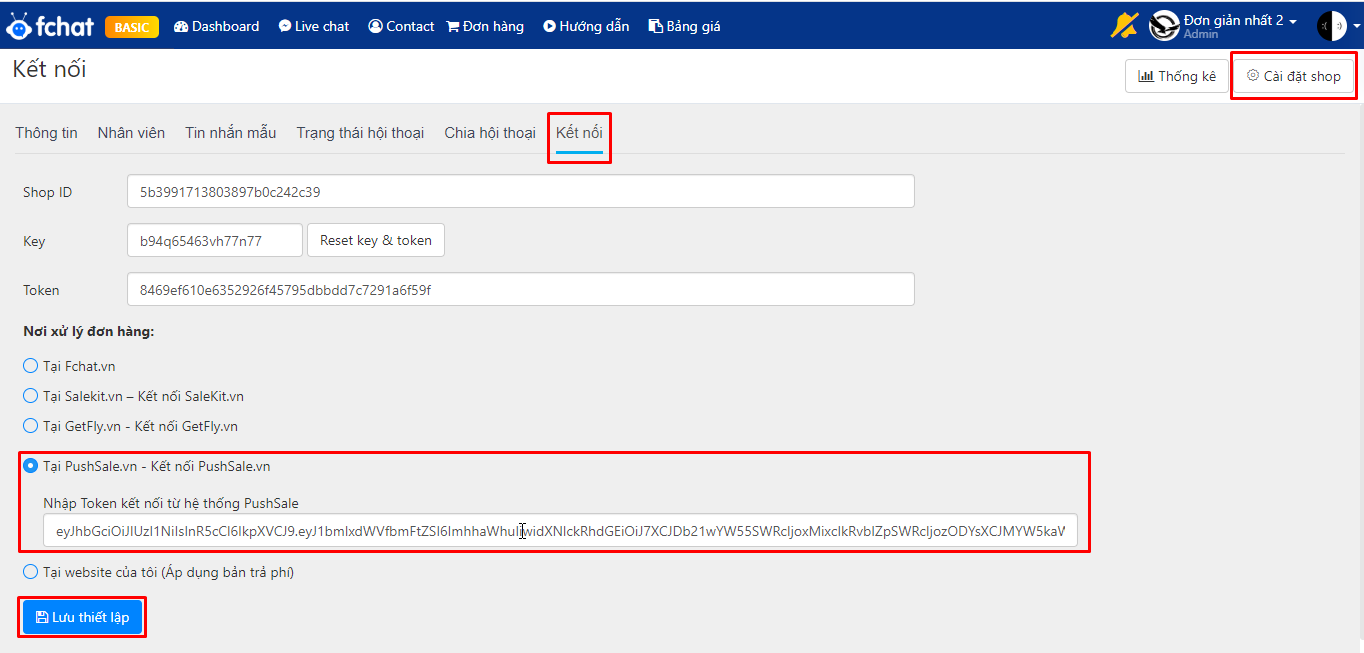
Bước 3: Tạo đơn hàng từ Fchat sang Pushsale
1. Đẩy thông tin khách hàng từ Livechat sang Pushsale (nhân viên trực Livechat thực hiện)
Sau khi đã cấu hình xong Token kết nối của bạn trong Pushsale vào Fchat, bạn vào mục Livechat và bấm vào 1 hội thoại cụ thể với khách hàng. Tại mục bên phải màn hình sẽ làm màn hình làm việc của Pushsale.
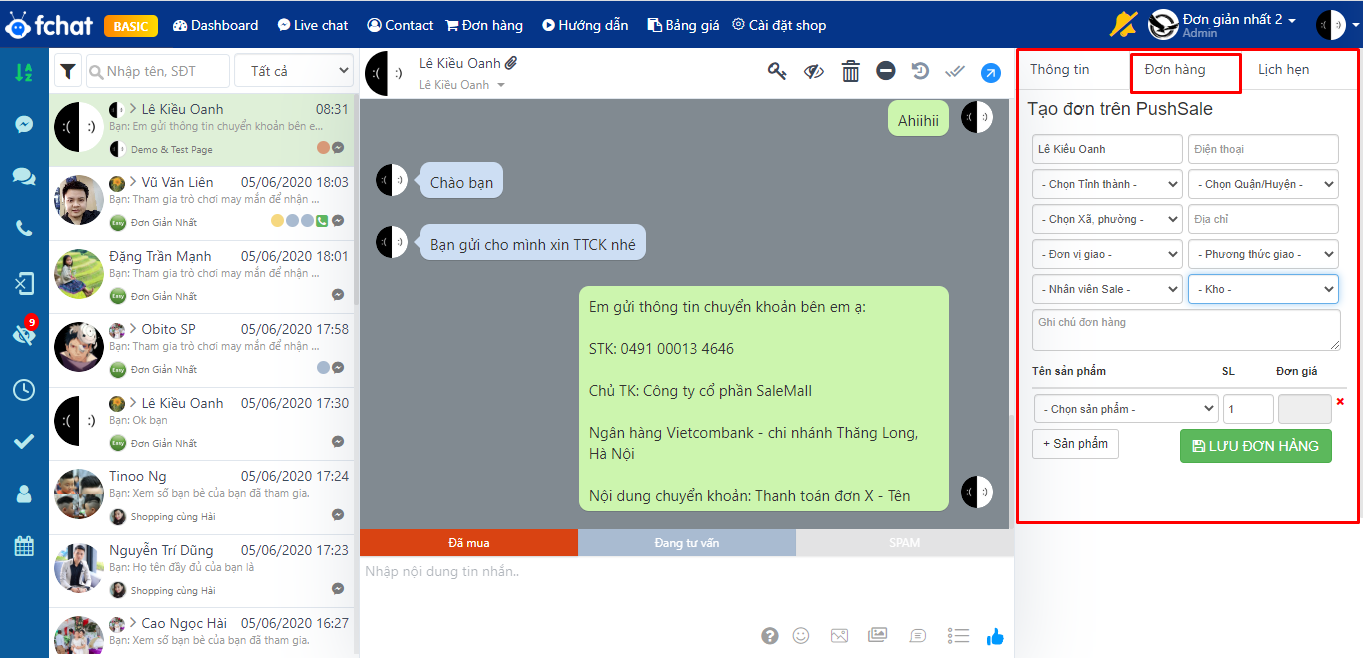
Tại đây, bạn điền / lựa chọn các thông tin cần thiết và ấn Lưu đơn hàng để cập nhật đơn mới trên hệ thống Pushsale để quản lý.
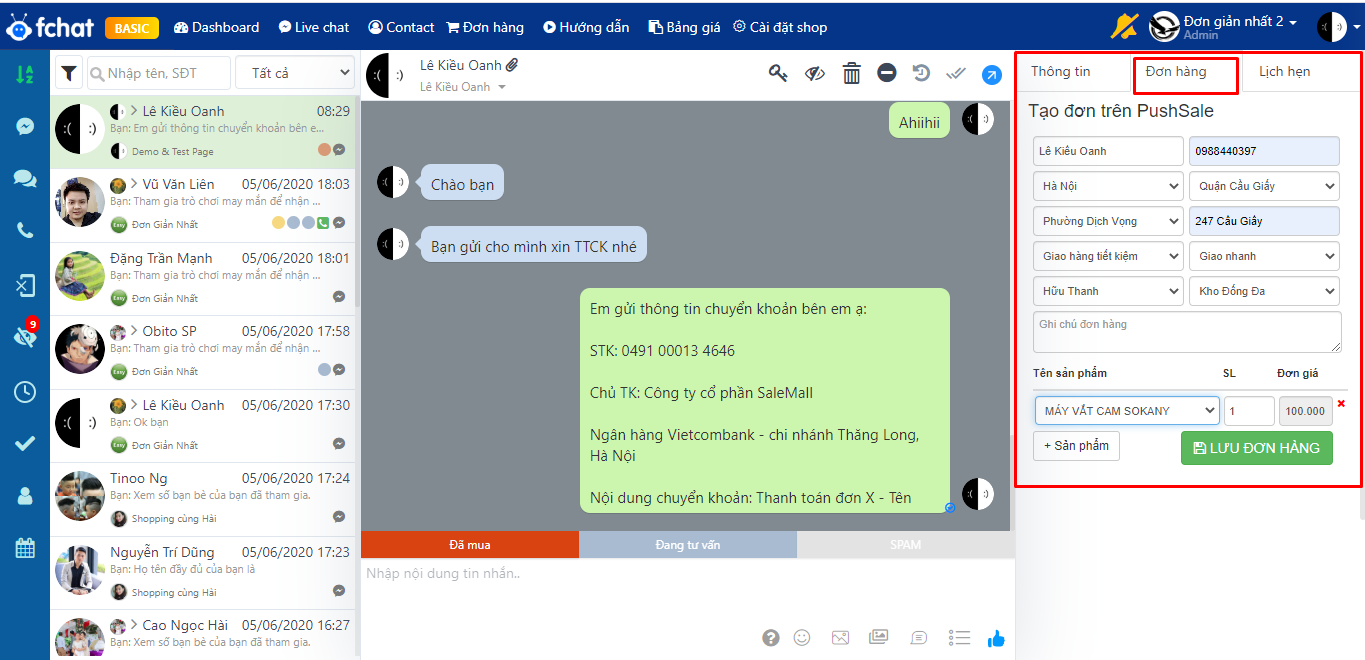
Đây là màn hình khi chuyển đơn hàng thành công từ LiveChat Fchat sang Pushsale.
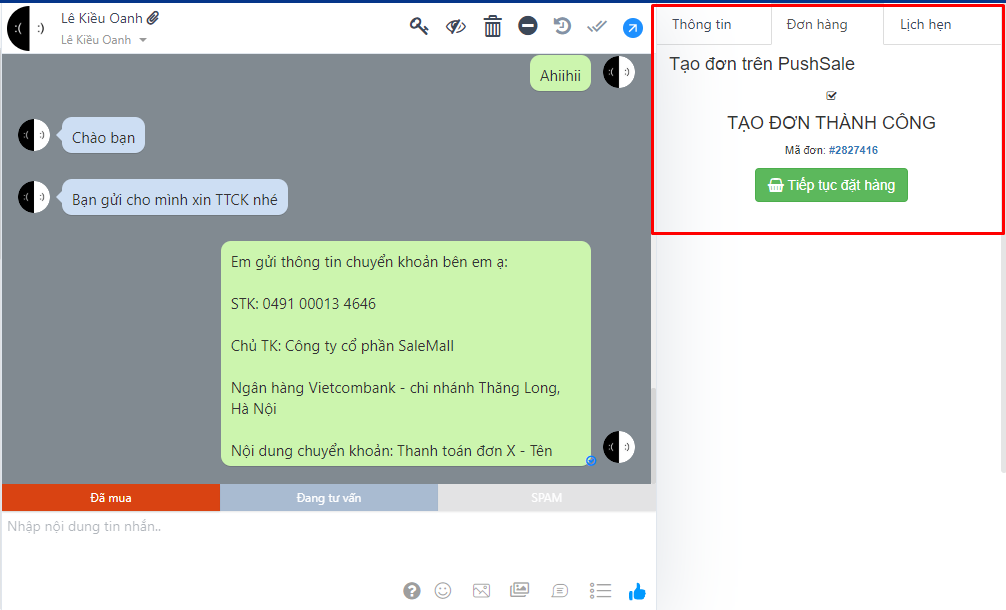 2. Đẩy đơn hàng tự động từ Fchat sang Pushsale trong Block tin nhắn
2. Đẩy đơn hàng tự động từ Fchat sang Pushsale trong Block tin nhắn
Sau khi lấy được thông tin khách hàng từ Fchat bằng User Input / Webform, bạn có thể đẩy các thông tin khách hàng đã cung cấp một cách tự động sang Pushsale để quản lý thông qua Block tin nhắn bằng đối tượng Send To CRM của Fchat.
Trong Block tin nhắn, thêm đối tượng Send To CRM sau khi đã cài đặt User Input / Webform thu thập thông tin của khách hàng, chọn hệ thống kết nối là Pushsale.
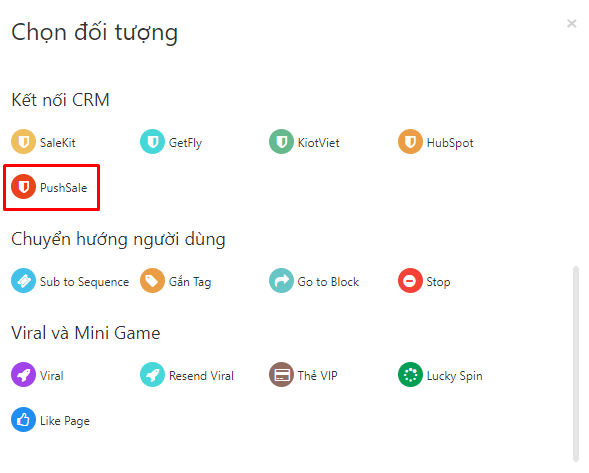
Tại đây, bạn nhập Token kết nối đã lấy ở bước 1 vào ô trống, tick chọn Tạo đăng ký / Tạo đơn hàng và bấm Làm mới để cập nhật.
- Tạo đăng ký: Đẩy thông tin của khách hàng về hệ thống Pushsale
- Tạo đơn hàng: Tạo đơn hàng cho khách hàng (bao gồm thông tin khách hàng, sản phẩm, số lượng mua, kho hàng)
Những thông tin: Sản phẩm, Kho hàng được lấy từ Pushsale để bạn lựa chọn
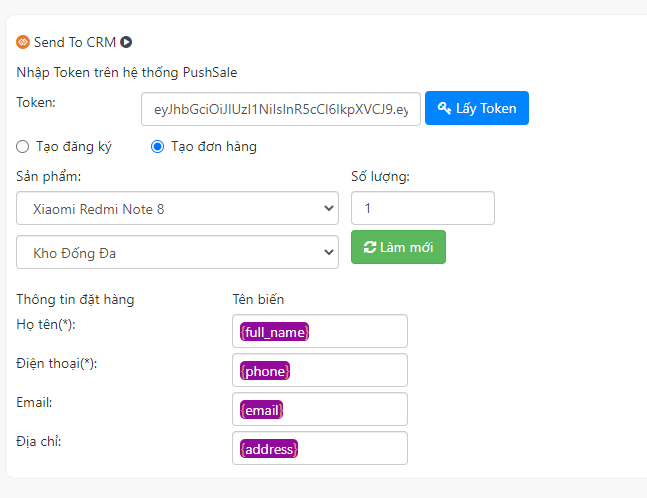 Như vậy, sau khi khách điền thông tin trong User Input / Webform, các thông tin này sẽ tự động được đẩy sang Pushsale để xử lý.
Như vậy, sau khi khách điền thông tin trong User Input / Webform, các thông tin này sẽ tự động được đẩy sang Pushsale để xử lý.
Chúc bạn thành công!